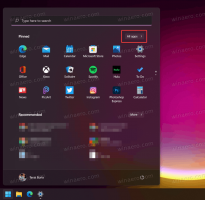Cómo habilitar las pistas del puntero del mouse en Windows 10

Un puntero del mouse, también conocido como cursor, es un ícono gráfico que representa los movimientos de su dispositivo señalador en su pantalla. Permite al usuario manipular objetos en la pantalla con un mouse, un panel táctil o cualquier otro dispositivo señalador. En este artículo, veremos cómo habilitar los rastros del puntero del mouse.
Cuando la función está habilitada, agrega un rastro detrás del puntero. Los usuarios que pierden el cursor del mouse mientras lo mueven por la pantalla lo encuentran muy útil. El rastro mejora la visibilidad del puntero del mouse en Windows 10.
Puede usar el subprograma de propiedades del mouse o la aplicación del editor del registro para habilitar o deshabilitar los rastros del mouse en Windows 10. Repasemos ambos métodos.
Para habilitar Pointer Trails en Windows 10, Haz lo siguiente.
- Abre el Aplicación de configuración.
- Navegar a Dispositivos: ratón.
- A la derecha, haga clic en el enlace Opciones de mouse adicionales debajo de la sección Configuraciones relacionadas.
- En el Propiedades del mouse diálogo, vaya al Opciones de puntero pestaña.
- Habilita la opción Mostrar estelas de puntero debajo Visibilidad.
- Puede establecer la longitud deseada de los rastros del puntero usando el control deslizante debajo de la casilla de verificación.
Estás listo. La opción ahora está habilitada.
Cuando sea necesario, la función de seguimiento del puntero del mouse se puede habilitar con un ajuste del Registro. Aquí es cómo.
Habilite la función de pistas del puntero del mouse con un ajuste de registro
- Abre el Aplicación del editor del registro.
- Vaya a la siguiente clave de registro.
HKEY_CURRENT_USER \ Panel de control \ Mouse
Vea cómo ir a una clave de registro con un clic.
- A la derecha, modifique o cree un nuevo valor de cadena (REG_SZ) llamado MouseTrails.
- Establezca sus datos de valor en un número entre 2 (corto) y 7 (largo) para la longitud de los rastros del puntero del mouse.
- Para deshabilitar la función, establezca el valor de MouseTrails en 0.
- Para que los cambios realizados por el ajuste del Registro surtan efecto, debe desconectar e inicie sesión en su cuenta de usuario.
Eso es todo.